ここでは、WindowsでVOB動画をクロップするための3つのツールをご紹介します。
MiniTool MovieMakerでVOB動画をクロップする
MiniTool MovieMakerは、さまざまな強力な機能を備えた無料の動画編集ソフトウェアです。VOB、MP4、MOV、MKV、AVI、FLVなど、複数の動画形式を効率的にクロップできます。このアプリケーションは直感的なレイアウトを採用しており、ナビゲーションが簡単です。
さらに、MiniTool MovieMakerは、フレームレート、ビットレート、解像度などの出力パラメーターをカスタマイズできる機能も提供しています。これらの設定はニーズに合わせて調整可能です。広告、バンドル、ウォーターマークなしで、快適なユーザー体験を提供します。
MiniTool MovieMakerでVOB動画をクロップする方法は?以下の手順に従ってください。
1.MiniTool MovieMakerをダウンロードしてインストールする
下のダウンロードボタンをクリックして、MiniTool MovieMakerをダウンロードし、インストールします。
MiniTool MovieMakerクリックしてダウンロード100%クリーン&セーフ
2.VOB動画をインポートする
MiniTool MovieMakerを開き、「New Project」を選択してメインインターフェイスにアクセスします。その後、「Import Media Files」をクリックして、クロップしたいVOB動画をインポートします。
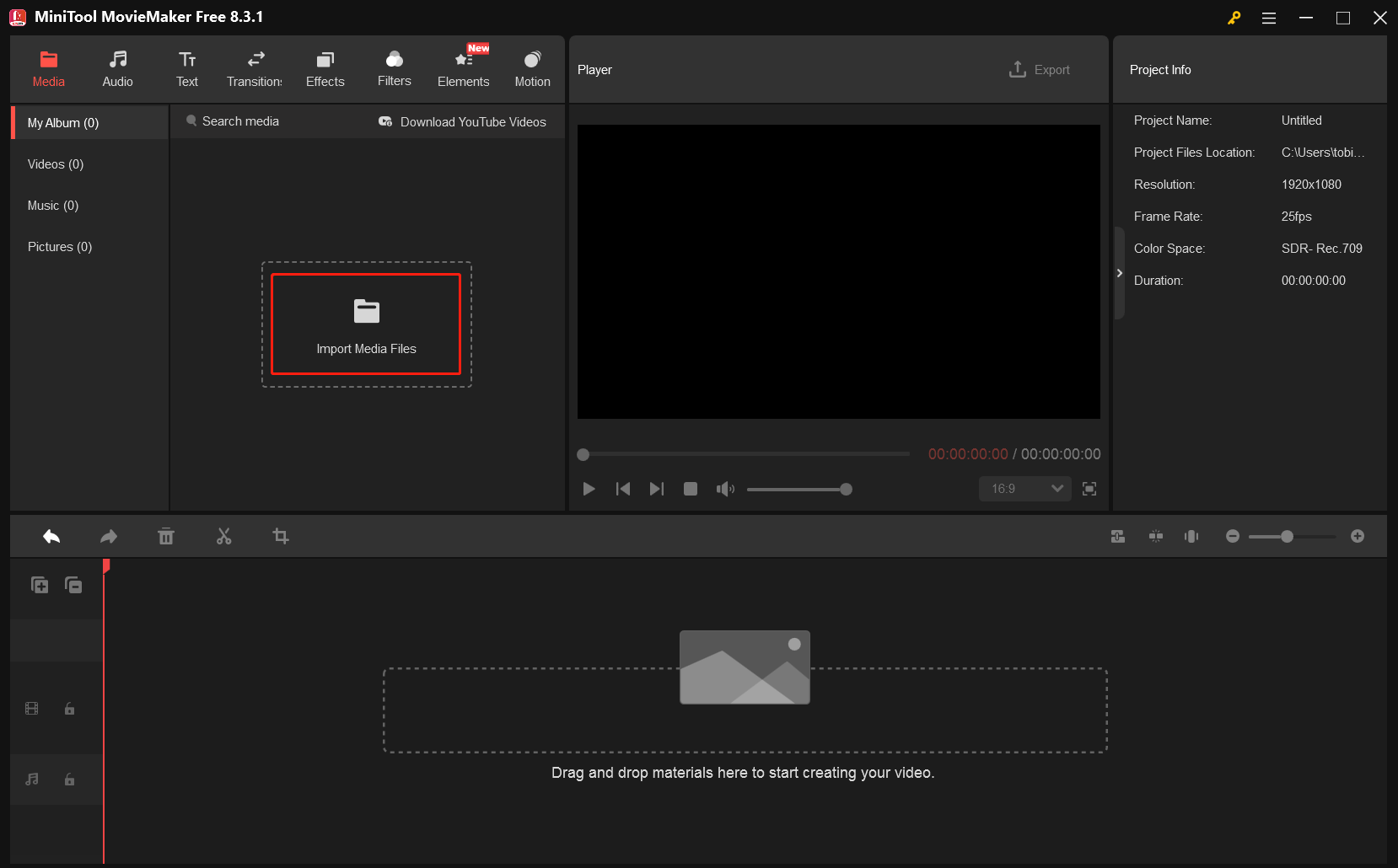
3.VOB動画をクロップする
追加した動画をタイムラインにドラッグ&ドロップします。
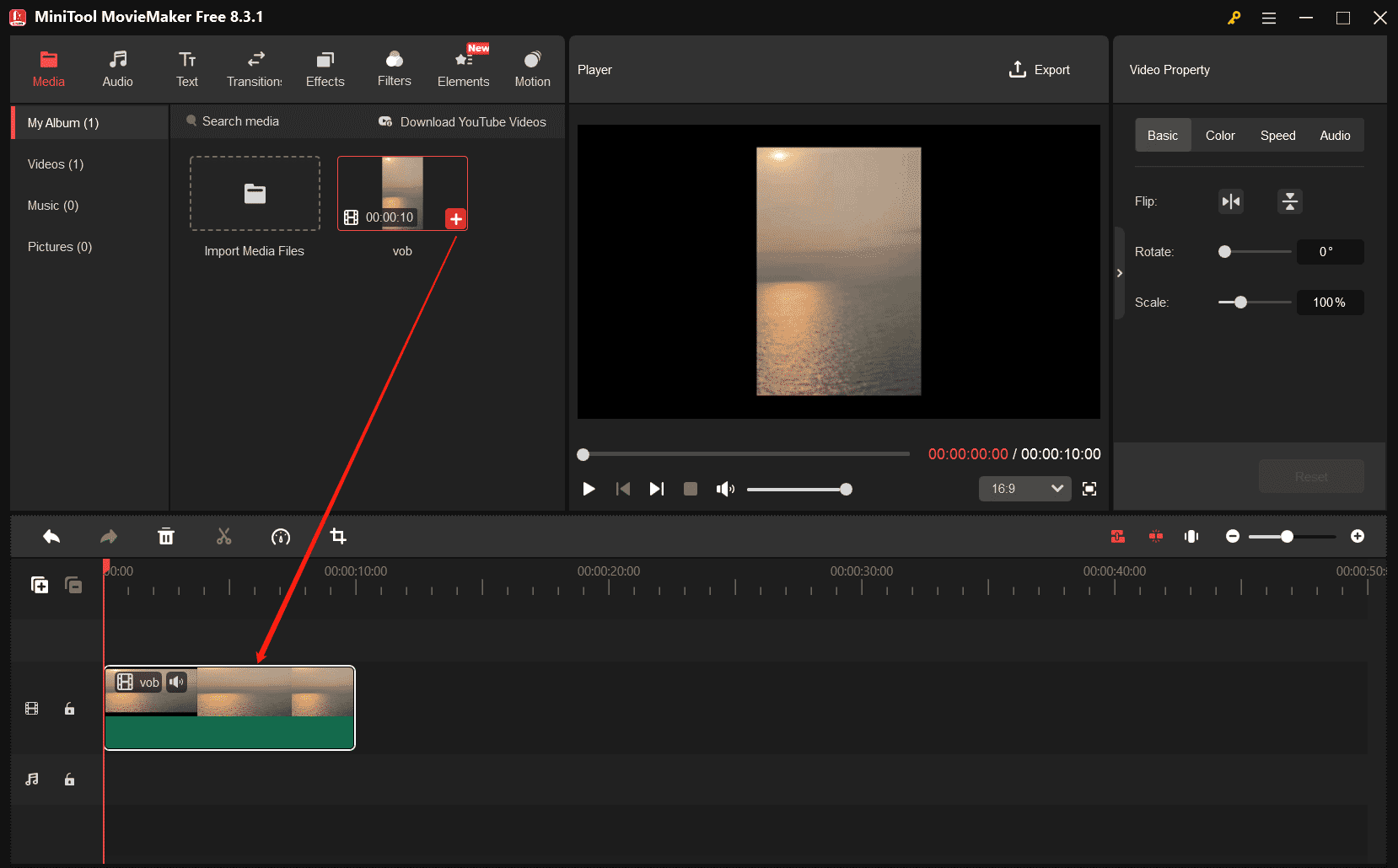
ツールバーのクロップアイコンをクリックして、クロップウィンドウを開きます。動画の四隅のいずれかにマウスカーソルを移動し、ダブルアローアイコンが表示されたら、それを内側にドラッグしてVOB動画をクロップします。その後、「OK」をクリックして変更を保存します。
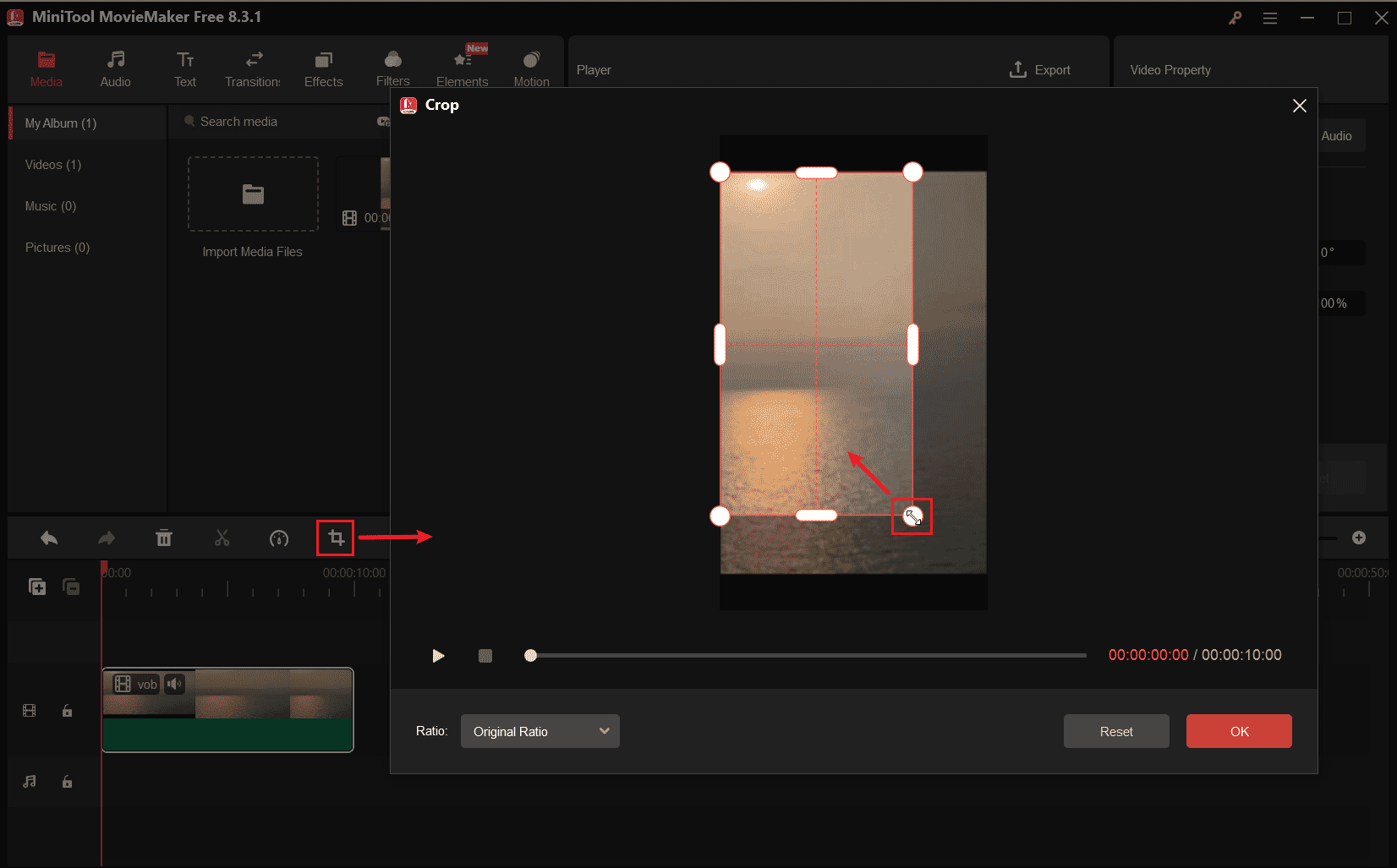
4.VOB動画をエクスポートする
プレーヤーウィンドウの右上にある「Export」アイコンをクリックします。エクスポートウィンドウで、ニーズに合わせて適切な出力形式、解像度、フレームレートを選択します。その後、「Export」ボタンをクリックしてVOB動画を保存します。
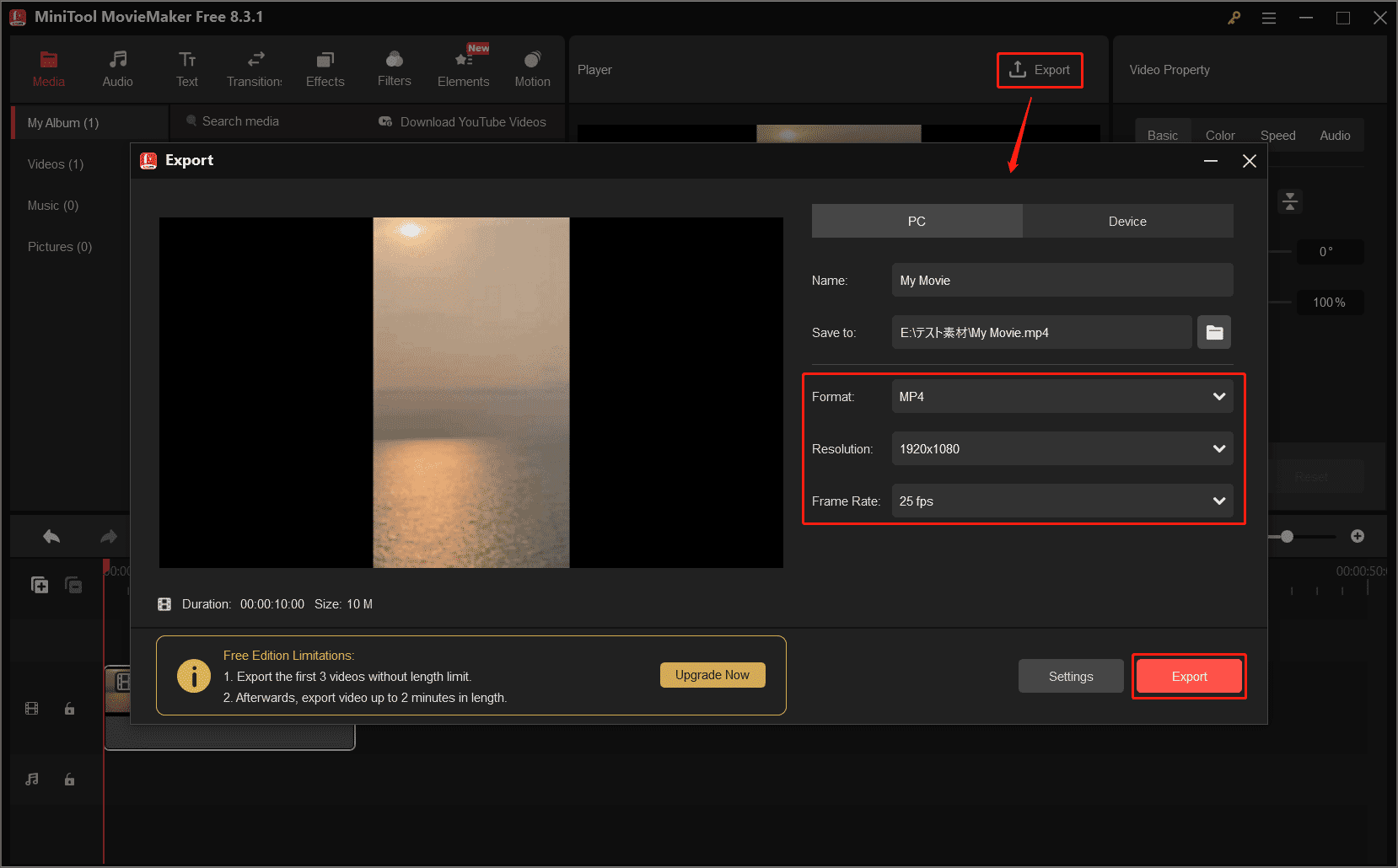
タスクが完了したら、「Find Target」ボタンをクリックして、動画の保存場所を確認します。
Microsoft ClipchampでVOB動画をクロップする
Microsoft Clipchampは、PCでVOBファイルをクロップするための理想的なツールです。Microsoftによって開発されており、クロップ、トリム、カット、リバース、回転など、さまざまな編集機能があります。以下の手順でVOB動画をクロップできます。
1.Clipchampをダウンロードしてインストールする
公式ClipchampウェブサイトまたはMicrosoft StoreからClipchampをダウンロードしてインストールします。
2.VOB動画をインポートする
「新しいビデオを作成」を選択して編集ページに進みます。その後、「メディアのインポート」をクリックして、クロップしたいVOB動画を追加します。
3.VOB動画をクロップする
追加した動画をタイムラインにドラッグします。その後、プレビューウィンドウでクロップアイコンをクリックします。
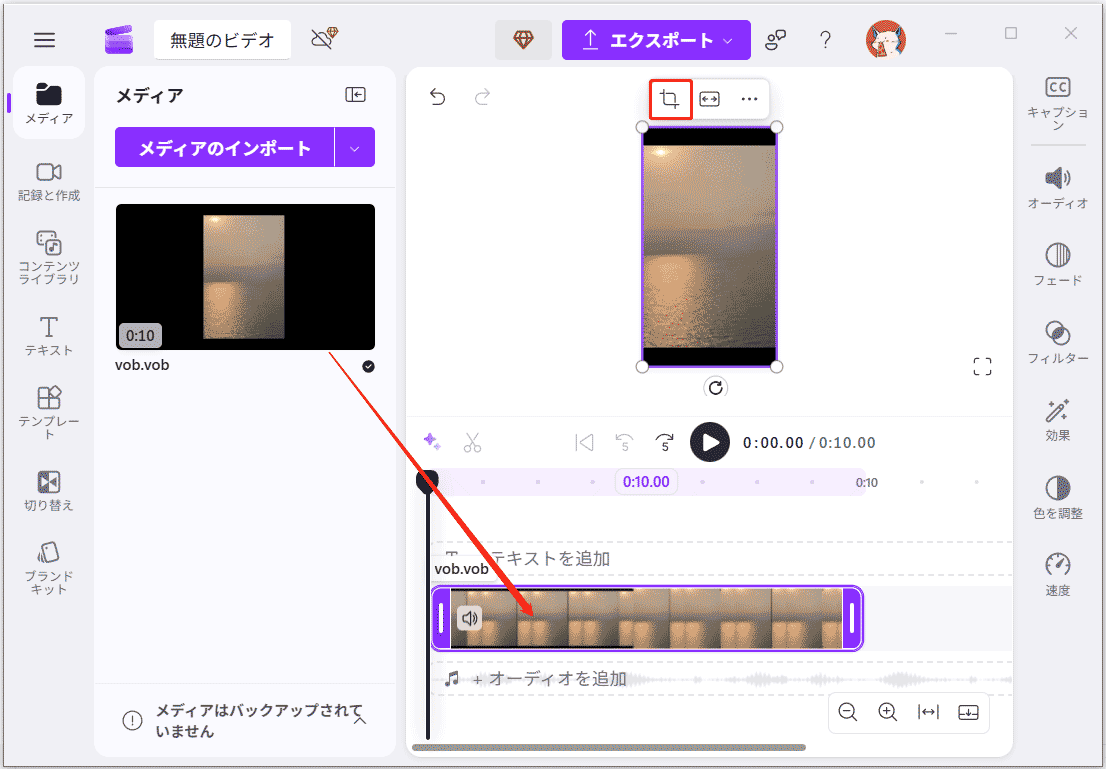
VOB動画をクロップするには、動画の四方向のいずれかにマウスポインタを移動し、ダブルアローアイコンを内側にドラッグします。その後、完了アイコンをクリックして変更を保存します。
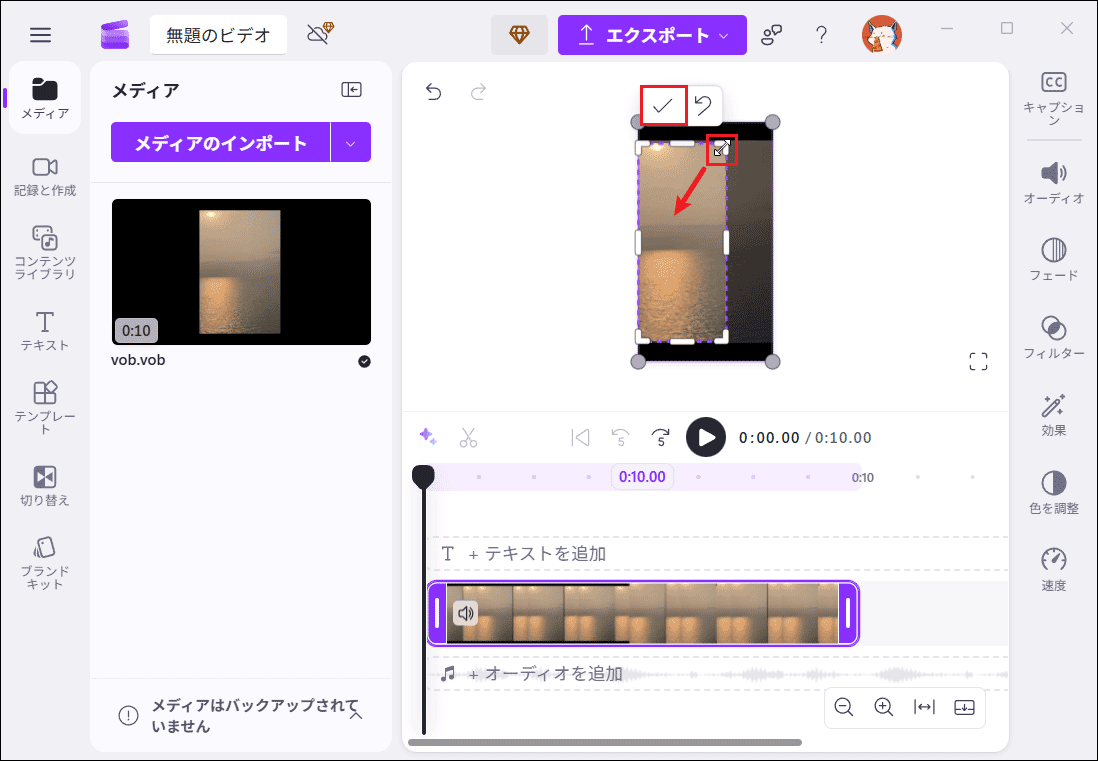
4.VOB動画をエクスポートする
右上隅にある「エクスポート」オプションをクリックし、希望する動画解像度を選択します。その後、「コンピューターに保存」をクリックしてエクスポートします。
ClideoでVOB動画をクロップする
Clideoはブラウザベースの動画編集ツールで、VOB動画を迅速にクロップできます。コンピューターに追加のソフトウェアをインストールしたくない方にとって、Clideoは素晴らしい選択肢です。以下の手順に従ってください。
1.Clideoのビデオエディタにアクセスする
https://clideo.com/editor/にアクセスします。
2.VOB動画をインポートする
「Click to upload」ボタンをクリックして、VOB動画をClideoに追加します。
3.VOB動画をクロップする
クロップアイコンをクリックします。
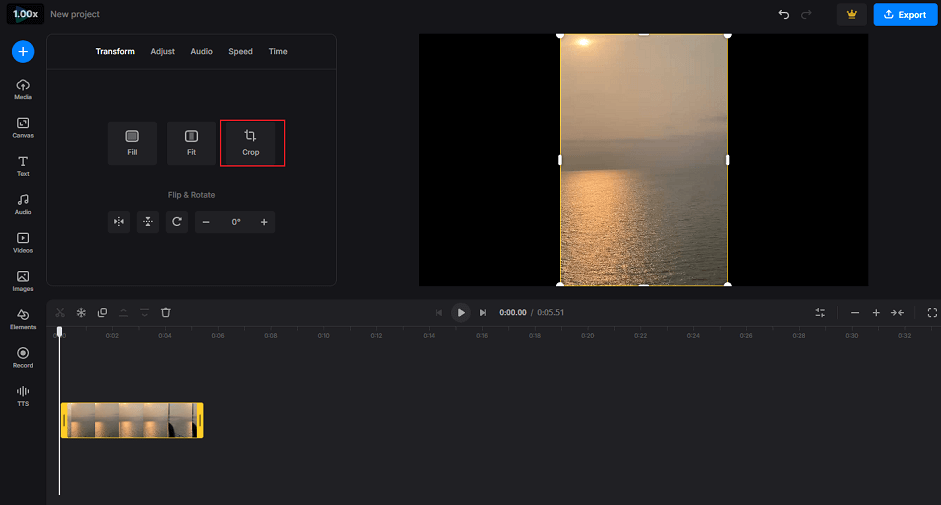
プレビューウィンドウで、動画の四隅のいずれかにマウスカーソルを移動し、ダブルアローアイコンが表示されたら、それを内側にドラッグして動画をクロップします。その後、完了アイコンをクリックします。
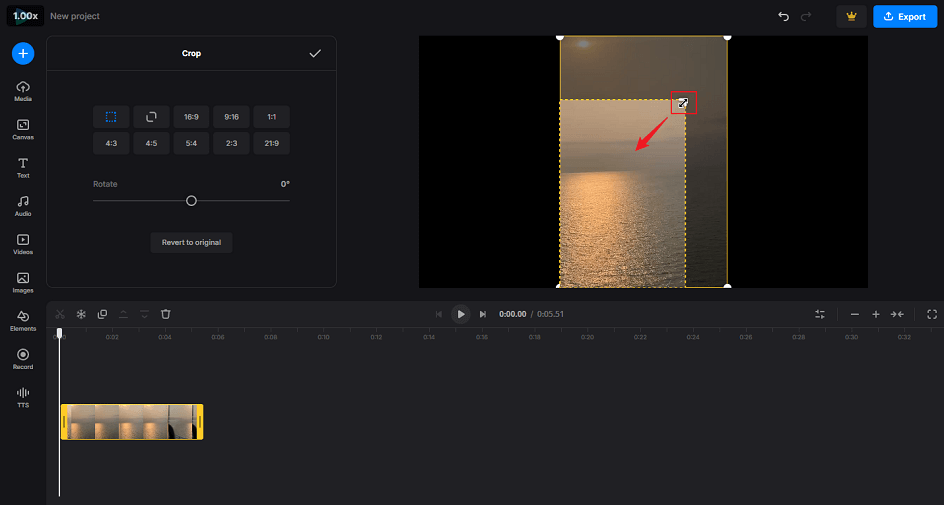
4.動画をエクスポートする
右上の「Export」ボタンをクリックし、希望する解像度を選択して「Continue」をクリックします。その後、「Download」をクリックしてVOB動画をローカルフォルダーに保存します。
結論
この記事では、WindowsでVOB動画をクロップするための3つの効果的な方法を紹介しました。お好みに合わせて方法をお選びください。この記事がお役に立てれば幸いです!


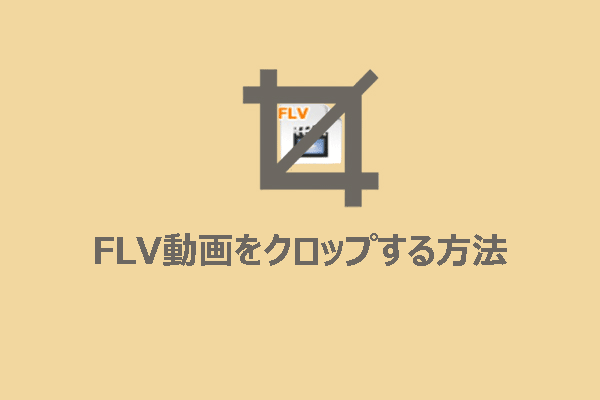

ユーザーコメント :